Konten von deinem Galaxy Telefon oder Tablet entfernen
Du kannst Konten bei Samsung, Google oder E-Mail-Konten jederzeit von deinem Gerät entfernen. Bitte beachte, dass das Entfernen eines Kontos bedeutet, dass du keinen Zugriff mehr auf die Benutzerinformationen oder Daten hast, die mit diesem Konto in Verbindung stehen. Notiere dir deine Kontoinformationen (ID und Passwort) für später an einem sicheren Ort, bevor du fortfährst. Führe die folgenden Schritte aus, um Konten zu entfernen.
Bevor du die untenstehenden Empfehlungen ausprobierst, solltest du überprüfen, ob die Software deines Geräts und die dazugehörigen Apps der jeweils aktuellsten Version entsprechen. So aktualisierst du die Software deines Mobilgeräts:
1. Gehe zu Einstellungen > Software-Update.
2. Tippe auf Herunterladen und installieren.
3. Befolge die Anweisungen auf dem Display.
Entfernen deines Samsung Accounts
Auch wenn du einen Samsung Account von deinem Gerät entfernst, kannst du dich jederzeit wieder mit deiner ID und deinem Passwort anmelden, um dein Konto später wiederherzustellen. Das Entfernen eines Kontos und das dauerhafte Löschen eines Kontos sind nicht dasselbe. Bewahre deine Kontoinformationen (ID und Passwort) an einem sicheren Ort auf, damit du sie später wiederfindest.
Führe die folgenden Schritte aus, um deinen Samsung Account zu löschen.
Hinweis: Die Menükonfiguration kann je nach Modell und Softwareversion deines Geräts variieren.
Entfernen deines Google-Kontos
Das Entfernen deines Google-Kontos ähnelt dem Entfernen deines Samsung Accounts. Ebenso kannst du dich jederzeit mit deiner ID und deinem Passwort anmelden, um dein Google-Konto wieder mit deinem Gerät zu verbinden.
Führe die folgenden Schritte aus, um dein Google-Konto zu entfernen.
Hinweis: Wenn das erweiterte Sicherheitsprogramm von Google aktiviert ist, erhältst du möglicherweise eine Bestätigungsaufforderung mit dem registrierten Sicherheitsschlüssel (ein physischer USB-Schlüssel mit verschlüsselten Kontoinformationen), bevor du dein Konto entfernst.
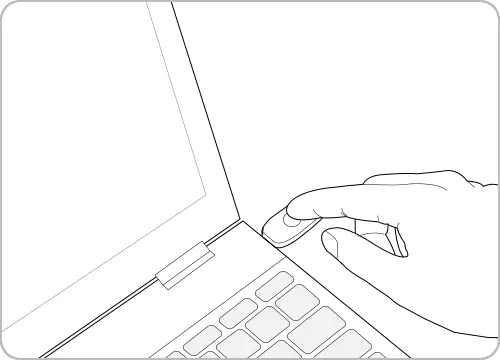
Andere Konten entfernen
Andere Benutzerkonten, die mit deinem Gerät verbunden sind, können wie oben beschrieben entfernt werden. Je nach den Datenschutz- und Sicherheitsbestimmungen des jeweiligen Kontos können zusätzliche Überprüfungsschritte erforderlich sein, z. B. die Eingabe deines Passworts oder eine Verifizierung per E-Mail.
Hinweis: Die Screenshots und Menüs der Geräte können je nach Gerätemodell und Softwareversion variieren.
Danke für deine Rückmeldung!
Bitte beantworte alle Fragen.














_JPG$)